近期有用户反映自己在更新win10时一直卡在界面上请稍候一下,延迟进入系统,这该怎么办?针对这个问题,小编给大家分享一下windows重装一直请稍等怎么办的解决方法吧.
1.在这种情况下,第一种方法是等待,大约40分钟后自动进入系统界面。
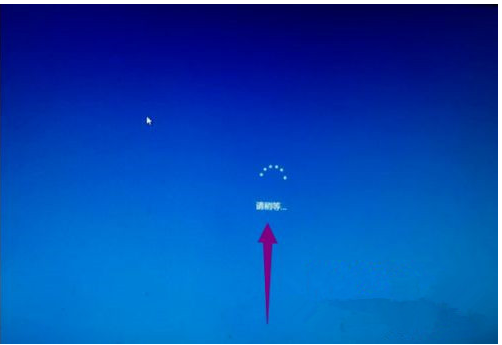
2.如果不想等很久,按7S以上的电源按钮强制关机。
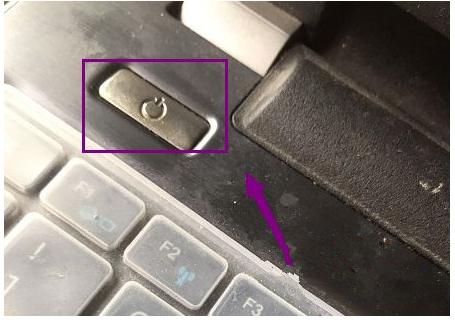
3.关机后首先拔掉网线,禁止联网。
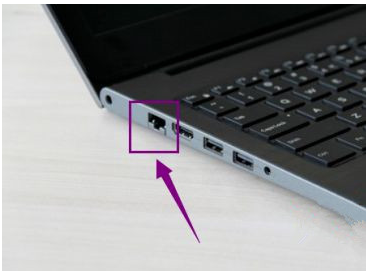
4.断开wifi,最简单的办法,切断路由器电源,一句话禁止计算机联网。
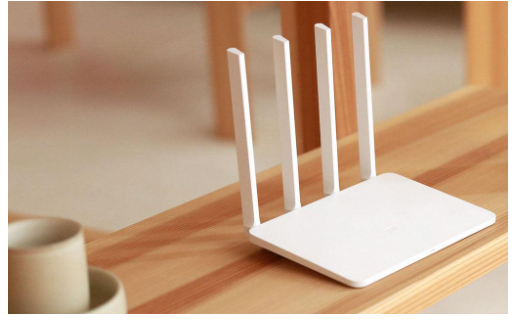
5.重启电脑,大部分都可以正常。如果没有,重启电脑,按Shift+F10键进入登录界面。
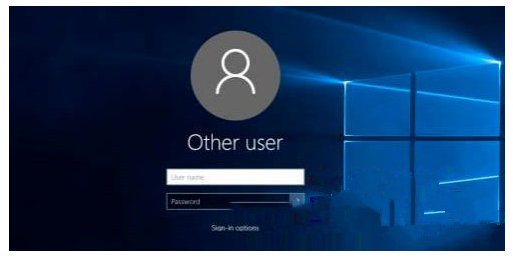
6.在登陆界面再按电源键然后按Shift键选择重启,这样就进入电脑WinRE界面,选择重置此电脑即可。
以上就是windows重装一直请稍等怎么办的解决方法,希望能帮助到大家。

近期有用户反映自己在更新win10时一直卡在界面上请稍候一下,延迟进入系统,这该怎么办?针对这个问题,小编给大家分享一下windows重装一直请稍等怎么办的解决方法吧.
1.在这种情况下,第一种方法是等待,大约40分钟后自动进入系统界面。
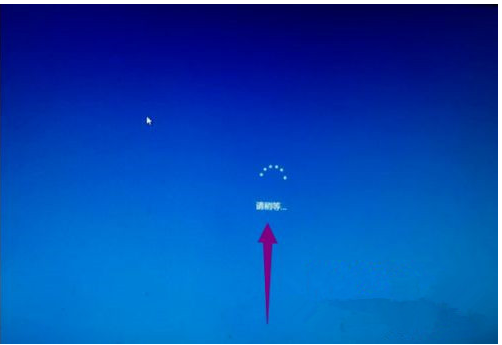
2.如果不想等很久,按7S以上的电源按钮强制关机。
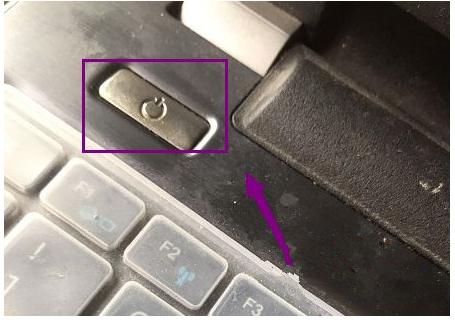
3.关机后首先拔掉网线,禁止联网。
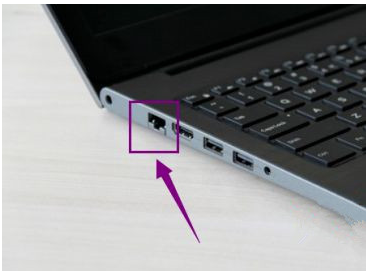
4.断开wifi,最简单的办法,切断路由器电源,一句话禁止计算机联网。
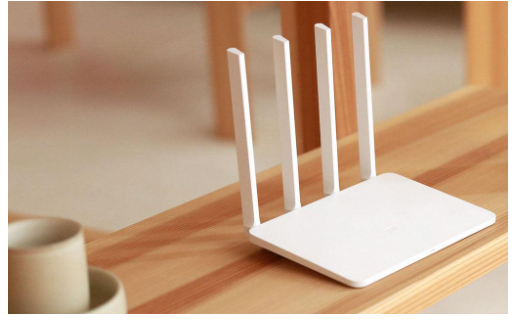
5.重启电脑,大部分都可以正常。如果没有,重启电脑,按Shift+F10键进入登录界面。
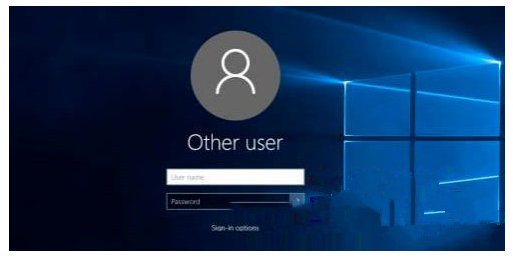
6.在登陆界面再按电源键然后按Shift键选择重启,这样就进入电脑WinRE界面,选择重置此电脑即可。
以上就是windows重装一直请稍等怎么办的解决方法,希望能帮助到大家。




